Зміст
Це важливе питання для всіх нас під час роботи з VBA У цій статті я покажу вам, як можна відключити оновлення екрану за допомогою VBA в Excel.
Excel VBA: вимкнення оновлення екрану (Швидкий перегляд)
Sub Turn_Off_Screen_Update() Application.ScreenUpdating = False Count = 1 For i = 1 To 100 For j = 1 To 100 ActiveSheet.Cells(i, j) = Count Count = Count + 1 Next j Next i Application.ScreenUpdating = True End Sub 
Завантажити Практичний посібник
Завантажте цей практичний посібник, щоб потренуватися, поки ви читаєте цю статтю.
Вимкнути оновлення екрану.xlsmОгляд відключення оновлення екрану за допомогою Excel VBA
Щоб вимкнути оновлення екрану за допомогою VBA По правді кажучи, для цього достатньо лише одного рядка.
Application.ScreenUpdating = False 
Цей рядок коду вимкне для вас оновлення екрану, але ви не зможете відчути ефект від нього. Щоб відчути його, вставте кілька рядків коду, які будуть виконувати за вас деякі завдання після оновлення екрану. Краще, якщо це буде тривале завдання, яке дасть вам зрозуміти ефект від оновлення екрану.
Count = 1 For i = 1 To 100 For j = 1 To 100 ActiveSheet.Cells(i, j) = Count Count = Count + 1 Next j Next i 
Ці рядки вставляють ряд від 1 до 100 000 в активний аркуш, починаючи з комірки A1 Якщо це робити без оновлення екрану, то це займе багато часу. Тому що кожного разу, коли він вставляє число в наступну комірку, попередня комірка оновлюється разом з ним.
Але якщо вимкнути оновлення екрану, то попередні комірки не будуть оновлюватися кожного разу, і операція займе менше часу.
Потім при бажанні можна знову увімкнути оновлення екрану.
Application.ScreenUpdating = True 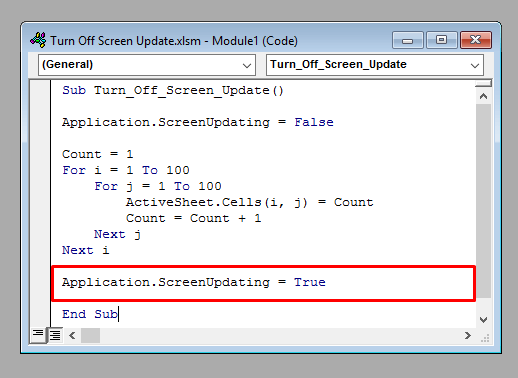
Таким чином, повна VBA код буде:
⧭ Код VBA:
Sub Turn_Off_Screen_Update() Application.ScreenUpdating = False Count = 1 For i = 1 To 100 For j = 1 To 100 ActiveSheet.Cells(i, j) = Count Count = Count + 1 Next j Next i Application.ScreenUpdating = True End Sub 
Читати далі: [Виправлено!] Клітинки Excel не оновлюються без подвійного кліку (5 рішень)
Схожі читання
- Як автоматично оновити аркуш Excel (3 відповідні методи)
- Як автоматично оновлювати зведену таблицю при зміні вихідних даних
- Зведена таблиця не освіжає (5 проблем та шляхи їх вирішення)
- Як автоматично оновлювати зведену таблицю без VBA в Excel (3 розумні методи)
Розробка макросу для відключення оновлення екрану засобами Excel VBA
Ми розглянули покроковий розбір коду для відключення оновлення екрану за допомогою VBA Тепер ми подивимося, як ми можемо розробити Макрос щоб виконати це.
⧪ Крок 1: Відкриття вікна VBA
Преса ALT + F11 на клавіатурі, щоб відкрити Visual Basic вікно.

⧪ Крок 2: Вставка нового модуля
Перейдіть до Вставка> Модуль на панелі інструментів. Натисніть на Модуль Новий модуль під назвою Модуль 1 (або щось інше, залежно від вашої минулої історії) відкриється.
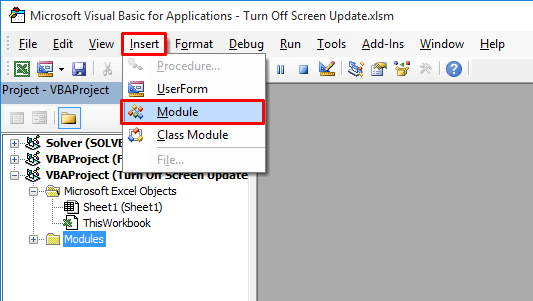
⧪ Крок 3: Розміщення коду VBA
Це найважливіший крок. Вставте дані VBA код в модулі.

⧪ Крок 4: Запуск коду
Натисніть на кнопку Виконати Sub \ UserForm на панелі інструментів вище.

Код запуститься, і ви побачите, як на вашому робочому аркуші швидко згенерується серія чисел від 1 до 1 00 000, на виконання якої в іншому випадку знадобилося б багато часу.

Читати далі: [Вирішено]: Формули Excel не оновлюються до збереження (6 можливих рішень)
Важливі моменти для запам'ятовування
Вам не обов'язково після вимкнення оновлення екрану робити зі мною те ж саме завдання. Ви можете робити те, що є вашим звичайним завданням. Але справа в тому, що ефект від вимкнення оновлення екрану ви не зрозумієте, поки не виконаєте довгу серію завдань. Тому я згенерував послідовність від 1 до 1 00 000.
Висновок
Тому саме цей процес є процесом розробки Макрос вимкнути оновлення екрану за допомогою Excel VBA Виникли питання - задавайте їх нам. І не забувайте заходити на наш сайт ExcelWIKI для отримання додаткової інформації та оновлень.

